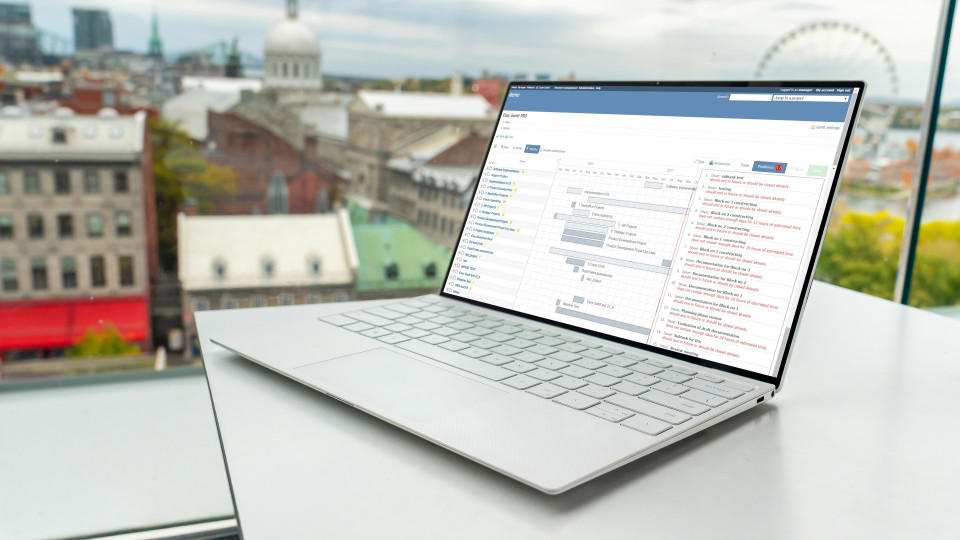Allt detta talar volymer om hur viktig uppskattning är inom projectledning. Tidsuppskattning är en viktig del av projectet och ineffektiv tidsplanering kan leda till oundvikliga förseningar och kostnadsöverskridanden, något som en projectledare vill undvika till varje pris.
Uppskattning av kritiska variabler som tid kan spela en avgörande roll for att bestämma omfattningen av ett projects framgång och därför bör projectuppskattningar aldrig tas för givet.
Även om tidsuppskattning kan verka som en enkel uppgift vid första anblicken, är det verkligen inte det. Enligt Project Management Institute (PMI) är "Uppskattning inte en händelse, det är en process!". Att uppskatta ett project baserat på bedömning och intuition är dömt att misslyckas eftersom människors bias leder till mestadels överdrivet optimistiska och ibland överdrivet pessimistiska uppskattningar.
Byggandes på vad PMI sa, är uppskattning av project en pågående process som kräver regelbundna insatser och interventer från alla intressenter, for att ett project ska kunna slutföras i tid.
1. Välja aktiviteter För att börja måste du lägga till/aktivera aktiviteter for vilka uppgifter kommer att utföras och tid kommer att loggas, samt välja project som aktiviteten kommer att vara en del av. Αποκτήστε το γονίδιο μέχρι τη Διοίκηση >> Κατηγορία >> Δραστηριότητα. Du kan helt enkelt lägga till eller aktivera en redan tigd aktivitet och markera rutorna för de project som denna aktivitet är en del av.
2. Lägg till eller välj uppgift En uppgift, även känd som uppskattningsobjektet, är det du kommer att mäta tid för en uppskattning. Κατά τη διάρκεια της ημέρας μέχρι την ανανέωση ή την αναβάθμιση του δώρου, αλλά και τη διοργάνωση του εγκεφάλου και του γεγονότος. Här kan du antingen välja en befintlig uppgift att logga tid för eller lägga till en ny genom att κάντε κλικ στο "Ny uppgift". Den här panelen ger dig också möjlighet att antingen aktivera val av aktivitet vid skapande av en uppgift eller vid logging av tid.
3. Logga tid Självklart är att logga tid det viktigaste steget för att mäta och uppskatta project, och Redmine erbjuder flera sätt att göra det.
Logga tid direct från en uppgift Uppgiftspanelen gör det möjligt att utföra flera uppgiftsfunktioner, inclusive logging av tid. Kontrollpanelen visar flera alternative och du kan klicka på alternativet "Logga tid" på en uppgift.
Logga tid från uppgiftslistan Du kan också logga tid från en uppgiftslista om du vill, och processen att göra det är ganska enkel. Allt du behöver göra är att navigera till uppgiftslistan. När uppgiftslistan är framför dig, behöver du bara högerklicka på den relateda uppgiften som du vill logga tid för. När du högerklickar på uppgiften dyker en meny upp som ger dig flera alternative att välja mellan, inclusive alternativet att logga tid.
Logga tid med hjälp av knappen "Börja arbeta" Ett annat enkelt och interaktivt sätt att automatiskt logga tid för en uppgift är att använda knappen "Börja arbeta" και uppgiftsfunktionsmenyn. Du behöver bara välja den relevanta uppgiften och en rad alternative kommer att visas.
När du vill börja logga tid behöver du bara clickka på knappen "Börja arbeta" και panelen och timern startar automatiskt. Du kan också använda pausknappen för att tillfälligt stoppa timern innan du fortsätter eller avslutar den.
När du trycker på knappen "Avsluta" stoppar timern och tidloggningssidan fylls i automatiskt. Detta är förmodligen det mest bekväma och praktiska sättet att logga tid och göra uppskattningar.
4. Visa och analysera loggad tid Du kan inte göra projectuppskattningar utan att rapportera och analysera den loggade tiden for olika uppgifter och aktiviteter. Därför erbjuder Redmine flera metoder for att visa och kategorisera loggad passerad tid, i enlighet med dina krav och bekvämlighet.
Εισηγητής med hjälp av personligt uttalande Det personliga uttalandets panel gör det möjligt att grouppera den loggade passerade tiden efter dagar, veckor, månader, år eller till och med en anpassad tidsram eftter. Για να ξεκινήσετε να πηγαίνετε μέχρι τώρα >> Προσωπικές Πληροφορίες >> Λεπτομέρειες >> Εναλλακτικά, μπορείτε να δείτε την εναλλακτική "Ομάδα αποτέλεσμα μετά".
Rapportering med personliga sidomoduler
Redmine tillåter också att du rapporterar passerad tid med hjälp av en interaktiv och grafisk modul och med hjälp av Visning av personliga sidomoduler. Denna funktion gör det möjligt att visa eller rapportera dina inloggade tidsregistreringar som en list eller diagram, vilket gör det lätt att förstå och tolka. Για την τελική ανάλυση, την πλοήγηση μέχρι το Sidredigeringsläge >> Λήψη έως και τη νέα ενότητα >> Ρυθμίστε τις ρυθμίσεις περιόδου και τη μορφή δεδομένων.
Εισηγητής med kalendervy
Μπορείτε να εισαγάγετε την αναφορά σας για να λάβετε το γονίδιο του καλαντέρβιου μέχρι το Sidredigeringsläge >> Λάβετε μέχρι και το νέο modul (tidrapportkalender) και τη ρύθμιση της ενημέρωσης για την εναλλακτική λύση.
συμπέρασμα
Nu när vi har fastställt vikten av att uppskatta project är det viktigt att förstå att αποτελεσματική καταχώρηση är den viktigaste förutsättningen for att få fram handlingsbara uppskattningar och Redmine erbjuder en mycket bekväm och interaktiv platform, utrustad med många funktioner και instrumentpaneler, för att göra detta.
Om en projectledare kan se till att en effektiv tidsregistreringsmekanism är på plats kan projektuppskattningen bli mer effektiv och risken for tids- och kostnadsöverskridanden minskar drastiskt.